Προώθηση δεδομένων σάρωσης σε κοινόχρηστο φάκελο στον υπολογιστή μέσω του Πίνακα λειτουργίας του Μηχανήματος
Πριν από την προώθηση των δεδομένων σάρωσης στον κοινόχρηστο φάκελο στον υπολογιστή, επιβεβαιώστε τα ακόλουθα:
-
Έχετε εγκαταστήσει τα προγράμματα οδήγησης MP Drivers και το Canon Quick Toolbox.
Εάν δεν έχετε εγκαταστήσει ακόμα τα προγράμματα οδήγησης MP Drivers και το Canon Quick Toolbox, εγκαταστήστε τα από το CD-ROM εγκατάστασης ή μέσω της τοποθεσίας μας στο web.
-
Το μηχάνημα είναι σωστά συνδεδεμένο σε υπολογιστή μέσω δικτύου LAN.
-
Έχετε καθορίσει το φάκελο προορισμού στο Canon Quick Toolbox.
Μπορείτε να καθορίσετε το φάκελο προορισμού στο Canon Quick Toolbox. Για λεπτομέρειες σχετικά με τις ρυθμίσεις του Canon Quick Toolbox:
Για να προωθήσετε δεδομένα σάρωσης στον κοινόχρηστο φάκελο στον υπολογιστή, ακολουθήστε την παρακάτω διαδικασία.
-
Επιλέξτε
 Σάρωση (Scan) στην οθόνη ΕΙΣΟΔΟΣ.
Σάρωση (Scan) στην οθόνη ΕΙΣΟΔΟΣ. Οθόνη LCD και πίνακας λειτουργίας
Οθόνη LCD και πίνακας λειτουργίαςΕμφανίζεται η οθόνη επιλογής του προορισμού αποθήκευσης των δεδομένων.
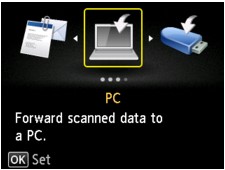
-
Επιλέξτε
 Φάκελος προορισμού (Destination folder) και πατήστε το κουμπί OK.
Φάκελος προορισμού (Destination folder) και πατήστε το κουμπί OK. Σημείωση
Σημείωση-
Όταν εμφανιστεί το μήνυμα που σας ενημερώνει ότι ο περιορισμός λειτουργίας έχει ενεργοποιηθεί, απευθυνθείτε στο διαχειριστή του μηχανήματος που χρησιμοποιείτε.
Για λεπτομέρειες σχετικά με την επιβολή περιορισμού σε κάποια λειτουργία του μηχανήματος:
-
-
Χρησιμοποιήστε το κουμπί

 για να επιλέξετε το φάκελο στον οποίο θα αποθηκευτούν τα δεδομένα της σάρωσης και έπειτα πατήστε το κουμπί OK.
για να επιλέξετε το φάκελο στον οποίο θα αποθηκευτούν τα δεδομένα της σάρωσης και έπειτα πατήστε το κουμπί OK. Σημείωση
Σημείωση-
Όταν έχετε ορίσει κωδικό ΡΙΝ για έναν καταχωρημένο φάκελο, εμφανίζεται μια οθόνη που σας ζητά να εισάγετε τον κωδικό ΡΙΝ. Αφού εισάγετε τον κωδικό ΡΙΝ, μπορείτε να ορίσετε τον κοινόχρηστο φάκελο ως φάκελο προορισμού.
-
-
Χρησιμοποιήστε το κουμπί

 για να επιλέξετε τον τύπο εγγράφου.
για να επιλέξετε τον τύπο εγγράφου.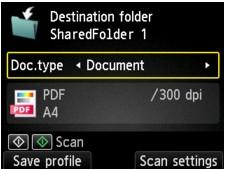
- Έγγραφο (Document)
-
Σαρώνει το πρωτότυπο στη γυάλινη επιφάνεια σάρωσης ή στον ADF ως δεδομένα εγγράφου εφαρμόζοντας τις ρυθμίσεις που έχουν οριστεί στο μενού Ρύθμ. σάρωσ. (Scan settings).
- Φωτογραφία (Photo)
-
Σαρώνει το πρωτότυπο στη γυάλινη επιφάνεια σάρωσης ως δεδομένα φωτογραφίας εφαρμόζοντας τις ρυθμίσεις που ορίζονται στην ενότητα Ρύθμ. σάρωσ. (Scan settings).
-
Πατήστε το δεξί κουμπί Λειτουργία (Function) για να ορίσετε τις ρυθμίσεις όπως απαιτείται.
 Στοιχεία ρύθμισης για σάρωση μέσω του πίνακα λειτουργίας του μηχανήματος
Στοιχεία ρύθμισης για σάρωση μέσω του πίνακα λειτουργίας του μηχανήματος Σημείωση
Σημείωση-
Πατώντας το αριστερό κουμπί Λειτουργία (Function) στην οθόνη αναμονής σάρωσης, μπορείτε να καταχωρήσετε τις τρέχουσες ρυθμίσεις σάρωσης ως προσαρμοσμένη ρύθμιση.
-
-
Τοποθετήστε το πρωτότυπο έγγραφο στη γυάλινη επιφάνεια σάρωσης ή στον ADF.
-
Πατήστε το κουμπί Χρώμα (Color) για έγχρωμη σάρωση ή το κουμπί Μαύρο (Black) για ασπρόμαυρη σάρωση.
 Σημείωση
Σημείωση-
Εάν η τοποθέτηση του πρωτοτύπου δεν πραγματοποιήθηκε σωστά, στην οθόνη LCD, εμφανίζεται ένα μήνυμα. Τοποθετήστε το πρωτότυπο στη γυάλινη επιφάνεια σάρωσης ή τον ADF σύμφωνα με τις ρυθμίσεις σάρωσης.
Εάν έχει οριστεί η επιλογή ΕΝΕΡΓΟ (ON) για τη ρύθμιση Προεπισκόπηση (Preview) στην οθόνη ρυθμίσεων σάρωσης, εμφανίζεται η οθόνη προεπισκόπησης στην οθόνη LCD έπειτα από τη σάρωση. Για να επαναλάβετε τη σάρωση του πρωτοτύπου, πατήστε το αριστερό κουμπί Λειτουργία (Function). Εάν επιλέξετε PDF ή Συμπιεσμένο PDF (Compact PDF) για την επιλογή Μορφή (Format) στην οθόνη ρύθμισης σάρωσης, μπορείτε να περιστρέψετε την εικόνα σάρωσης στην οθόνη προεπισκόπησης πατώντας το δεξί κουμπί Λειτουργία (Function). Για να ξεκινήσει η αποθήκευση, πατήστε το κουμπί OK.
-
Εάν, στην οθόνη ρυθμίσεων σάρωσης, επιλέξετε JPEG για τη Μορφή (Format):
Το μηχάνημα ξεκινά τη σάρωση και τα δεδομένα σάρωσης προωθούνται στον κοινόχρηστο φάκελο στον υπολογιστή.
-
Εάν επιλέξετε PDF ή Συμπιεσμένο PDF (Compact PDF) για τη Μορφή (Format) στην οθόνη ρυθμίσεων σάρωσης:
Μετά την ολοκλήρωση της σάρωσης, εμφανίζεται η οθόνη επιβεβαίωσης που σας ρωτά εάν θα συνεχίσετε τη σάρωση.
Εάν πρόκειται να συνεχίσετε τη σάρωση, τοποθετήστε το πρωτότυπο στη γυάλινη επιφάνεια σάρωσης και ξεκινήστε τη σάρωση.
Εάν δεν πρόκειται να συνεχίσετε τη σάρωση, πατήστε το αριστερό κουμπί Λειτουργία (Function). Τα δεδομένα σάρωσης προωθούνται στον κοινόχρηστο φάκελο στον υπολογιστή με τη μορφή αρχείου PDF.
Όταν πραγματοποιείτε συνεχόμενη σάρωση πρωτοτύπων, μπορείτε να προωθήσετε έως 100 σελίδες εικόνων σε ένα αρχείο PDF.
Αφού ολοκληρωθεί η σάρωση, αφαιρέστε το πρωτότυπο από τη γυάλινη επιφάνεια σάρωσης ή από την υποδοχή εξόδου εγγράφων.
-
Εάν τοποθετήσετε το πρωτότυπο στον ADF:
Το μηχάνημα ξεκινά τη σάρωση και τα δεδομένα σάρωσης προωθούνται στον κοινόχρηστο φάκελο στον υπολογιστή.
-
Εάν τοποθετήσετε το πρωτότυπο στη γυάλινη επιφάνεια σάρωσης:
-
Όταν επιλέγετε JPEG για τη ρύθμιση Μορφή (Format) στην οθόνη ρυθμίσεων σάρωσης, το μηχάνημα ξεκινά τη σάρωση και τα δεδομένα της σάρωσης αποθηκεύονται στον κοινόχρηστο φάκελο στον υπολογιστή.
-
Όταν επιλέγετε PDF ή Συμπιεσμένο PDF (Compact PDF) για τη ρύθμιση Μορφή (Format) στην οθόνη ρυθμίσεων σάρωσης, μετά την ολοκλήρωση της σάρωσης εμφανίζεται η οθόνη επιβεβαίωσης που σας ρωτά εάν θέλετε να συνεχίσετε να σαρώνετε.
Εάν πρόκειται να συνεχίσετε τη σάρωση, τοποθετήστε το πρωτότυπο στη γυάλινη επιφάνεια σάρωσης και ξεκινήστε τη σάρωση.
Εάν δεν πρόκειται να συνεχίσετε τη σάρωση, πατήστε το αριστερό κουμπί Λειτουργία (Function). Τα δεδομένα σάρωσης προωθούνται στον κοινόχρηστο φάκελο στον υπολογιστή με τη μορφή αρχείου PDF.
-
Τα δεδομένα σάρωσης προωθούνται στον κοινόχρηστο φάκελο στον υπολογιστή σύμφωνα με τις ρυθμίσεις που έχετε ορίσει στο Canon Quick Toolbox.
Αφού ολοκληρωθεί η σάρωση, αφαιρέστε το πρωτότυπο από τη γυάλινη επιφάνεια σάρωσης ή από την υποδοχή εξόδου εγγράφων.
-

